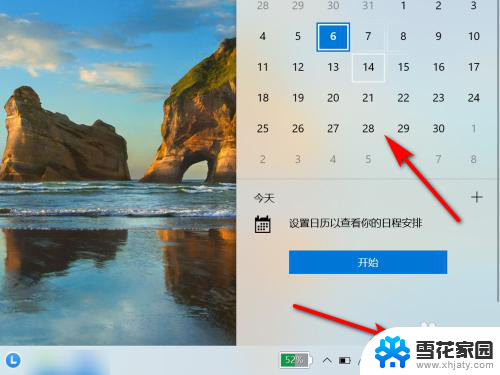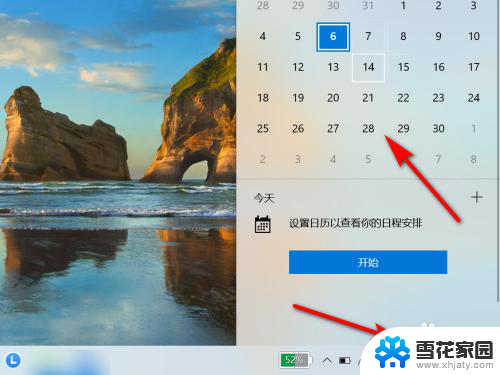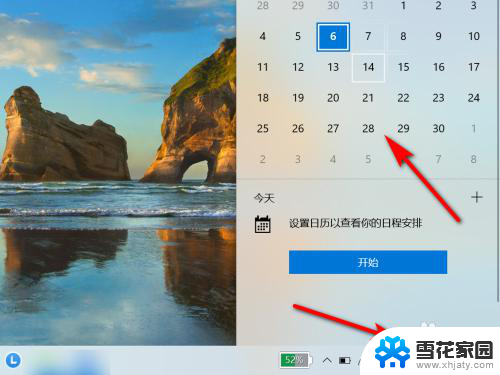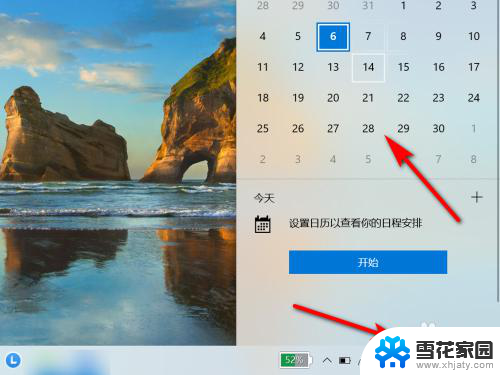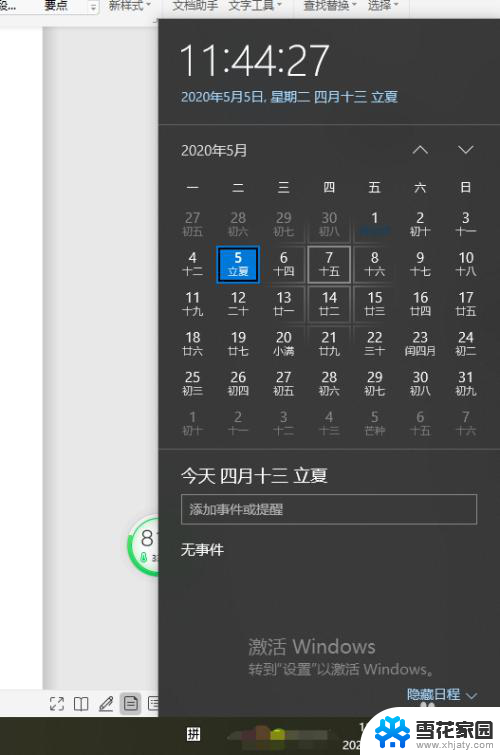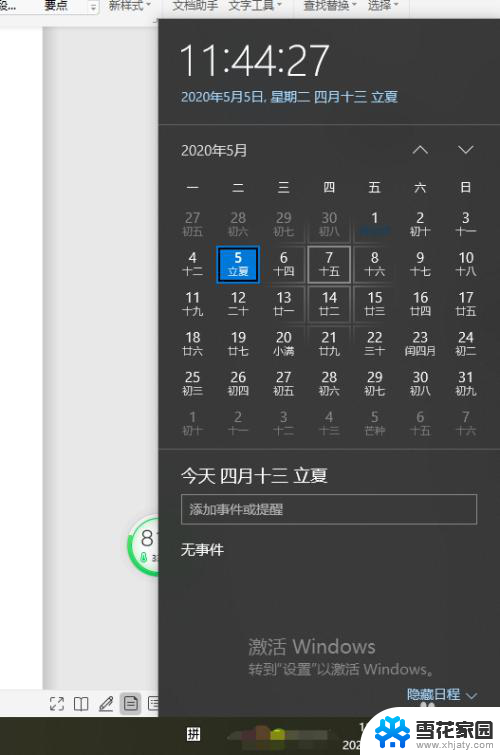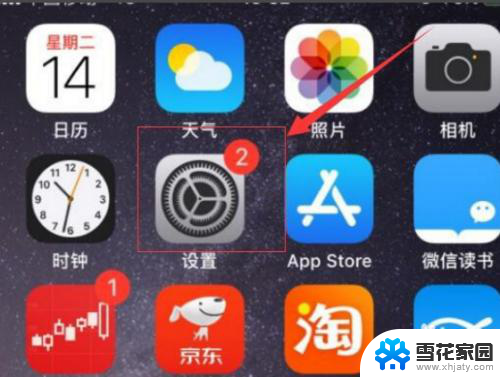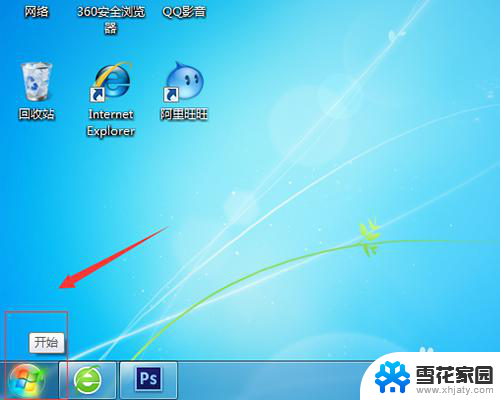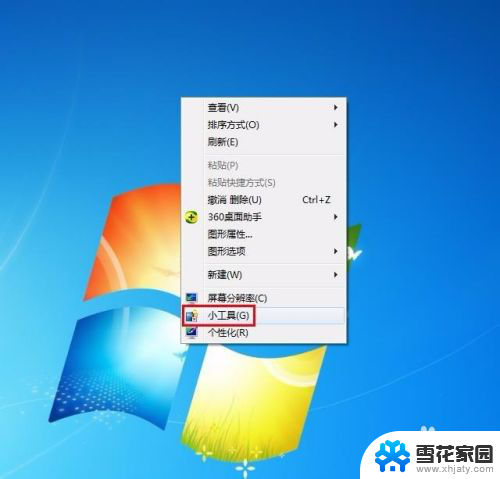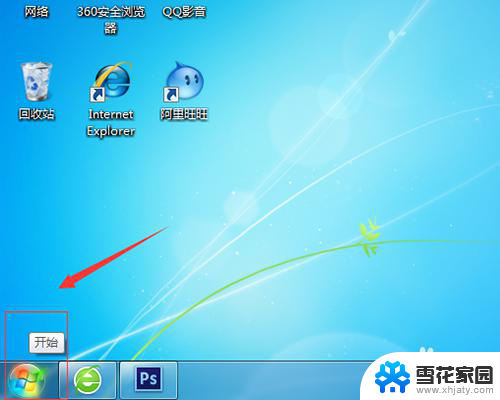如何查看农历日期 电脑日历如何设置农历显示
农历日期在中国传统文化中具有重要的地位,许多人在日常生活中需要查看农历日期以进行节气、传统节日等的安排,虽然如今电脑日历已经普及,但是很多人并不清楚如何设置电脑日历来显示农历日期。设置电脑日历显示农历日期并不复杂,只需要按照一定的步骤进行操作即可。本文将详细介绍如何查看农历日期以及电脑日历如何设置农历显示,帮助大家更好地利用电脑日历来了解农历,方便日常生活的安排。
具体方法:
1.点击电脑右下角的时间,如图:没有显示日历中没有显示农历;
;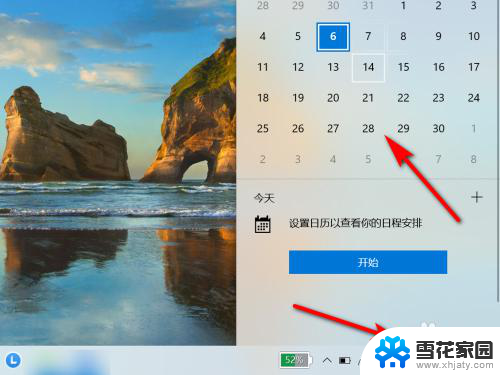
2.在此电脑界面,点击“打开设置”;
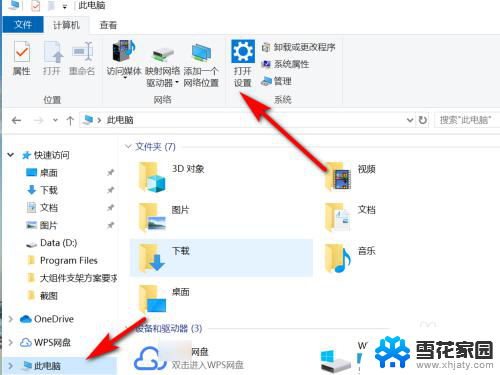
3.在windows设置界面,点击“时间和语言”;
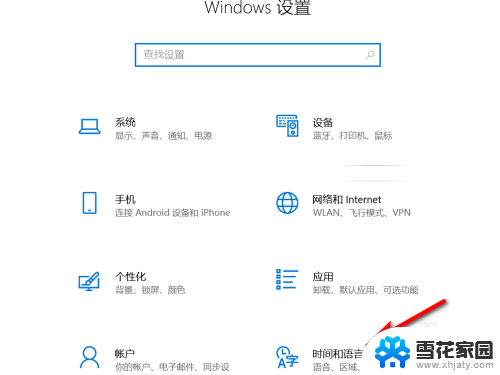
4.点选“日期和时间”;
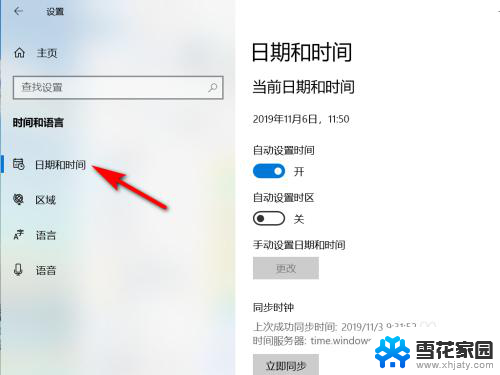
5.在日期和时间中,选择日历中的“简体中文(农历)”;
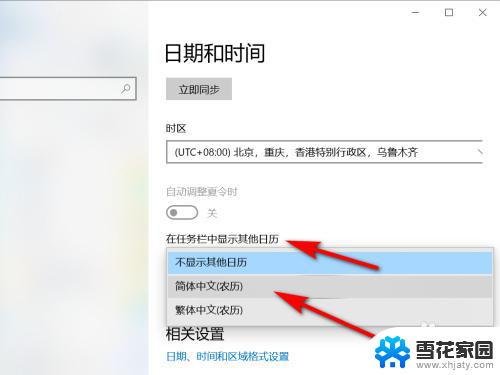
6.重新点击任务栏中的时间,将在日历中显示农历;
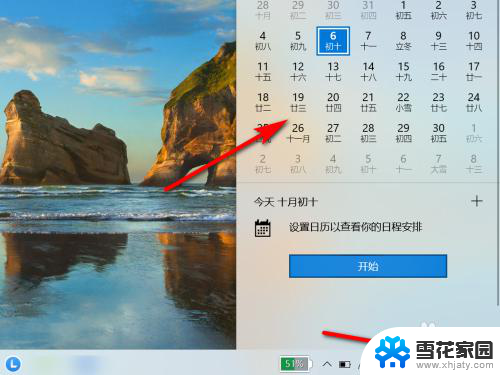
7.方法总结
1、点击电脑右下角的时间,如图:没有显示日历中没有显示农历
2、在此电脑界面,点击“打开设置”
3、在windows设置界面,点击“时间和语言”
4、点选“日期和时间”
5、在日期和时间中,选择日历中的“简体中文(农历)”
6、重新点击任务栏中的时间,将在日历中显示农历

以上是查看农历日期的方法,如果您遇到这种情况,可以按照以上步骤解决,希望对您有所帮助。